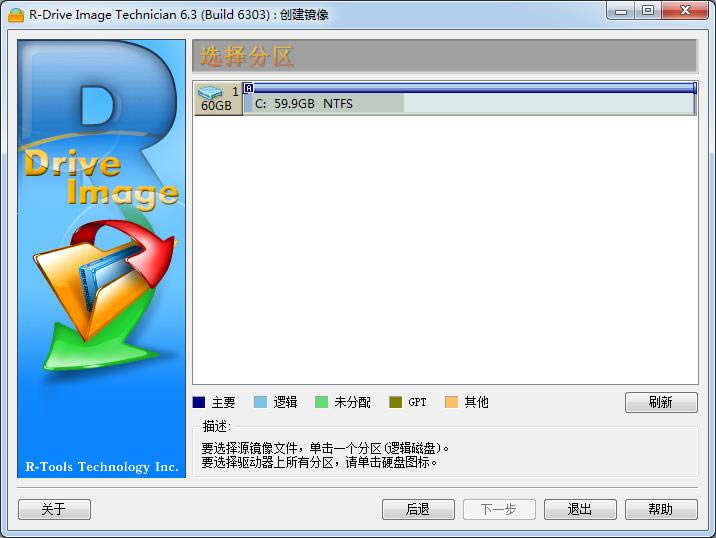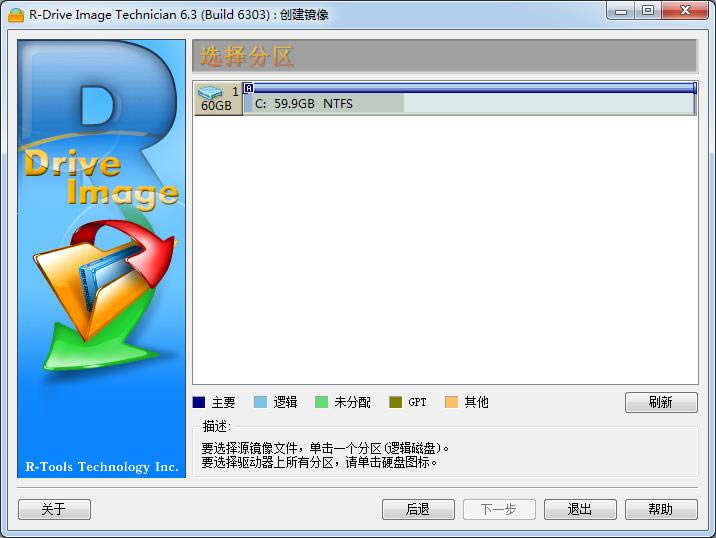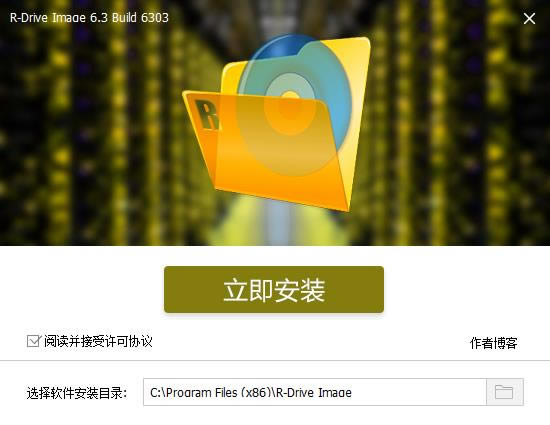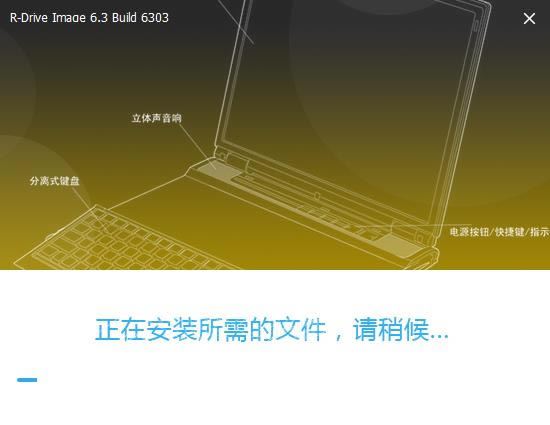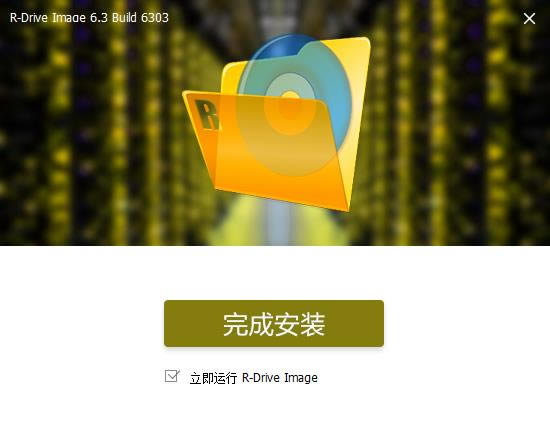| R-Drive Image是一个功能强大的分区及磁盘镜像备份工具,可对硬盘、分区或逻辑磁盘逐字节的原样拷贝,并且可以按不同的压缩级别实时创建,当需要恢复的时候,再恢复到指定媒体上。可将选中的磁盘及单个或多个分区创建镜像,从保存的镜像文件恢复到硬盘分区,将A磁盘中的全部数据复制到另一个磁盘,创建一个可以启动的磁盘,这个磁盘能恢复数据到系统分区中。 R-Drive Image简介要选择源镜像文件,可以单击一个分区逻辑磁盘,要选择驱动器上所有分区,请单击硬盘图标。磁盘镜像文件包含硬盘、分区或物理磁盘字节到字节的精确副本,可采用不同压缩级别实时创建。创建时不需关闭 Windows 操作系统,因此不会影响到您的业务。这些驱动镜像文件可保存在不同地点,如 CD-R(W)/DVD、Iomega Zip 或 Jazz 磁盘等不同的可移动媒体上。R-Drive Image 可以实时还原原始磁盘或任何其他分区,甚至硬盘可用空间上的镜像。为还原系统和其他锁定分区,R-Drive Image 可从 Windows 或从由实用程序创建、从 CD 或 磁盘启动的启动版直接切换到虚拟图形模式。 R-Drive Image功能特色1、简单的向导界面,不需要精湛的计算机管理技能。
2、实时操作:
镜像文件可以实时创建,无需关闭和重启 Windows。在镜像创建前,所有其他磁盘写入操作均被保存在缓存中。除了系统分区上的镜像文件,其他镜像文件数据均可实时还原。系统分区数据可通过在虚拟图形模式下直接从 Windows 重启 R-Drive Image 还原,或使用专门创建的启动盘还原。
3、镜像文件压缩
镜像文件可以压缩,以节省可用存储空间。
4、支持可移动媒体
镜像文件可保存在可移动媒体上。
5、启动版
用户可以使用启动版来镜像、恢复或复制被操作系统锁定的分区。用户可以直接从 Windows 系统、外置 USB 设备、CD/DVD 或 6 个磁盘中重启,进入启动版。启动版支持图形用户界面,如果显卡不支持图形用户界面,也可以使用伪图形模式。支持现代计算机的 UEFI 引导。
6、启动版中的 USB 2.0 和 3.0 支持
随着硬盘驱动器价格不断降低,带合适硬盘驱动器的外置 IDE-USB 2.0 或 3.0 硬盘驱动器盒成为了保存系统和其他分区备份文件的理想(快速和可靠)解决方案,系统和分区只能在启动版中进行还原。再也不用使用众多不可靠的 CD 光盘和速度缓慢的 CD/DVD 刻录机了。注意:随着备份的逐渐增大,该硬盘驱动器不能过大。
7、启动版中的网络支持
R-Drive Image 启动版支持磁盘镜像文件创建和通过 Microsoft 网络还原(CIFS 协议)。
8、启动版中支持设备的扩展列表
R-Drive Image 启动版支持的硬件列表已经进行过扩展。
9、镜像文件可作为只读虚拟磁盘连接
这一磁盘可通过可以找到和复制的文件/文件夹进行浏览。
10、单个文件和文件夹还原
可通过还原操作或从作为虚拟磁盘连接的镜像文件中还原单个文件和文件夹,而非整个磁盘。
11、拆分镜像文件
驱动器镜像可被拆分为几个文件,以适合存储媒体的大小。
12、镜像保护
磁盘镜像文件可采用密码保护并包含注释。
13、创建新分区
磁盘镜像数据可以还原到硬盘上任意位置的可用(未分区)空间内。被还原分区的大小可以更改。
14、分区更换
磁盘镜像数据可以还原到其他现有分区内。R-Drive Image 会删除此类分区,并在可用空间内还原数据。
15、磁盘到磁盘拷贝
整张磁盘可以直接复制到另一张磁盘上。
16、镜像文件检查
在保存镜像文件或者还原镜像文件中的数据前,您可以检查镜像文件是否完好。
17、日常安排程序
磁盘镜像创建时间可以计划,并采用无人看管模式执行。
18、频繁操作或无人看管操作的脚本创建
与实际执行的操作一样,创建镜像文件并将数据附加到现有镜像文件的这类脚本会从 R-Drive Image 界面创建。脚本从命令行执行,并且这类命令可以包括在任何命令文件中。
19、操作报告
当磁盘镜像成功创建或操作失败时,会通过电子邮件或可以启动的外部应用程序自动发送报告。
20、支持 ReFS(Resilient File System,弹性文件系统)
Microsoft 在 Windows 2012 Server 中引入的新型本地文件系统。支持除重新设置分区大小之外的所有磁盘操作。
21、全面支持 GPT 分区设置
R-Drive Image 可以创建GPT磁盘、调整其大小并在复制/恢复操作中更改他们的分区设置。
22、支持 Windows 存储空间 (Windows 8/8.1 and 10)、Linux 逻辑卷管理器和 MacRAID。 R-Drive Image安装1.到本站下载安装R-Drive Image,打开安装程序,勾选同意此协议,选择软件安装位置 2.稍等片刻 3.最后点击完成即可,软件安装完毕
系统软件一般是在计算机系统购买时随机携带的,也可以根据需要另行安装。
|
[温馨提示]:
点下面下载:(推荐使用"迅雷"进行下载,系统下载大全QQ交流群:)